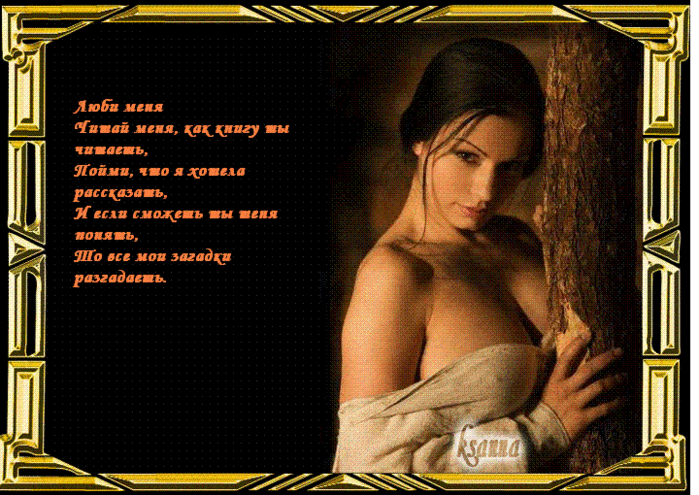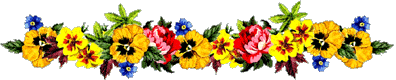-Метки
-Рубрики
- Рецепты (2901)
- выпечка (359)
- блюда из мяса (243)
- закуски (190)
- выпечка - торты, пирожные (143)
- выпечка несладкая (141)
- выпечка - булочки (136)
- блюда из овощей (129)
- выпечка - тесто (125)
- блюда из курицы (112)
- выпечка - хлеб (112)
- выпечка - печенье (108)
- десерты (106)
- первые блюда (102)
- завтраки (83)
- вторые блюда (72)
- видеорецепты (69)
- выпечка сладкая (67)
- соусы, специи (67)
- азиатская кухня (66)
- блюда из рыбы (64)
- закуски2 (60)
- итальянская кухня (53)
- грузинская кухня (52)
- еврейская кухня (52)
- заготовки (50)
- кофе (50)
- выпечка - маффины (44)
- молочные продукты (42)
- напитки (41)
- блюда из круп (28)
- селедка (27)
- выпечка - кремы кондитерские (26)
- сыр (22)
- чешская кухня (2)
- испанская кухня (1)
- Делай сам (2724)
- вязание - крючок (446)
- вязание - одежда (343)
- вязание - спицы (221)
- вязание - детям (171)
- вязание - шарфы,шали (157)
- вязание - носочки,тапочки (141)
- вязание - для дома (140)
- вязание - фриформ (133)
- рукоделие (128)
- аксессуары (112)
- подарки (96)
- вязание - варежки (83)
- холодный фарфор (81)
- вязание - ирландское кружево (76)
- вязание - шапочки (75)
- лоскутное шитье (68)
- валяние (56)
- шитье (52)
- вязание - пэчворк (51)
- соленое тесто (42)
- полимерная глина (38)
- декупаж (35)
- пластика (35)
- вязание - цветы,украшения (34)
- скрапбукинг (34)
- вязание - дуплет (20)
- вышивка (17)
- развивающие игрушки (14)
- вязание - бабушкины квадраты (9)
- мои работы - вязание (1)
- вязание - Drops (1)
- канзаши (1)
- художники (805)
- жанры (87)
- портреты (65)
- голландцы (58)
- Рубенс (34)
- русские художники (32)
- французы (27)
- итальянцы (25)
- Тициан (21)
- Леонардо да Винчи (20)
- Карл Брюллов (19)
- видео (16)
- Густав Климт (15)
- Репин (15)
- Боттичелли (15)
- Ренуар (14)
- Рафаэль (14)
- Караваджо (13)
- Альфонс Муха (13)
- англичане (12)
- Васнецов (12)
- арт-модерн (11)
- Ван Гог (11)
- Тулуз-Латрек (11)
- Рембрандт (10)
- Врубель (10)
- Веласкес (9)
- Крамской (9)
- Кипренский (9)
- Левитан (9)
- Клод-Оскар Моне (9)
- Дега (9)
- Модильяни (8)
- Серов (8)
- Ватто (8)
- Суриков (8)
- Гейнсборо (8)
- Босх (8)
- Маковский (7)
- Эдуард Мане (7)
- Микеланджело (7)
- Зинаида Серебрякова (6)
- Кустодиев (6)
- Перов (6)
- Эль Греко (6)
- Нестеров (5)
- Петров-Водкин (5)
- Софонисба Ангиссола (5)
- Юон (5)
- Лиотар (5)
- Гойя (5)
- немецкая школа (4)
- Дюрер (4)
- Джорджоне (4)
- Николай Ге (4)
- Борисов-Мусатов (4)
- Куинджи (4)
- Сезанн (3)
- Шишкин (3)
- Тинторетто (3)
- Камиль Писсаро (3)
- модерн (2)
- Рерих (2)
- Мурильо (2)
- Менгс Антон Рафаэль (1728-1779 гг.) (2)
- испанская школа (2)
- Рокотов (2)
- Доу (2)
- Шарден (2)
- Пикассо (2)
- Жан Батист Камиль Коро (2)
- Франциск Сурбаран (1)
- эрте (1)
- Сурбаран Франсиско (1)
- Винсент ван Гог (1)
- Писарро (1)
- Михаил Петрович Клодт (1)
- Питер-Брейгель Старший (1)
- Джотто (1)
- Ван дер Вейден Рогир (1)
- красота (779)
- мыльные истории (322)
- упаковка (142)
- бьюти (111)
- красивые волосы (62)
- красивые ногти (31)
- массаж лица (27)
- мои работы - мыло и проч (2)
- музыка (607)
- балет (106)
- классическая музыка (68)
- поп.музыка (58)
- романс (45)
- звезды в музыкальной гостиной (32)
- великолепное исполнение (24)
- Рахманинов (21)
- Чайковский (21)
- шопен (21)
- Бетховен (16)
- Бах (10)
- Клод Дебюсси (8)
- Альбиони (6)
- Сен-Санс (6)
- Брамс (5)
- Ференц Лист (5)
- Григ (4)
- Шуман (4)
- Паганини (3)
- Верди (3)
- Гайдн (2)
- Вагнер (2)
- Шуберт (2)
- Римский-Корсаков (1)
- Моцарт (1)
- Массне (1)
- Мендельсон (1)
- Глинка (1)
- интересно (549)
- монархи (98)
- славянская мифология (80)
- обычаи (74)
- мифология (57)
- история России (39)
- мировая история (8)
- компьютер (516)
- фотошоп (141)
- фоны (32)
- Paint (27)
- Corel PaintShop Photo Pro (25)
- компьютерная азбука (21)
- рамки (19)
- тексты (15)
- кисти (14)
- маски (9)
- Paint.Net (7)
- экшен (5)
- защита от копирования (4)
- vk (4)
- плагины (3)
- скайп (3)
- Оформление дневника (211)
- СПб (204)
- Романовы (86)
- Эрмитаж (46)
- история вещей (164)
- одежда (42)
- музыкальные инструменты (16)
- награды (4)
- для дачи (163)
- истории любви (154)
- искусство (119)
- серебряный век (93)
- здоровье (107)
- женщины-музы (94)
- полезности (94)
- видеопоэзия (87)
- кино (81)
- литература (81)
- пословицы (29)
- путешествия (80)
- Израиль (66)
- религия (80)
- библейские сюжеты (62)
- йога (74)
- ЖЗЛ (70)
- поэзия (62)
- забавно (48)
- фотографирование изделий (46)
- Пушкин (32)
- интересное в путешествих (31)
- о парфюмах (31)
- цветы комнатные (28)
- орхидеи (8)
- скульпторы (27)
- храмы (23)
- игры (23)
- аудиспектакли (16)
- архитекторы (5)
-Приложения
 ОткрыткиПерерожденный каталог открыток на все случаи жизни
ОткрыткиПерерожденный каталог открыток на все случаи жизни Я - фотографПлагин для публикации фотографий в дневнике пользователя. Минимальные системные требования: Internet Explorer 6, Fire Fox 1.5, Opera 9.5, Safari 3.1.1 со включенным JavaScript. Возможно это будет рабо
Я - фотографПлагин для публикации фотографий в дневнике пользователя. Минимальные системные требования: Internet Explorer 6, Fire Fox 1.5, Opera 9.5, Safari 3.1.1 со включенным JavaScript. Возможно это будет рабо- ТоррНАДО - торрент-трекер для блоговТоррНАДО - торрент-трекер для блогов
- Программа телепередачУдобная программа телепередач на неделю, предоставленная Akado телегид.
- Настольные игры онлайнМы предлагаем Вам сразиться в любимые настольные игры со своими друзьями, не отходя от компьютера. У нас вы сможете поиграть в дурака, преферанс, тысячу, нарды, шахматы, шашки, крестики-нолики, точки,
-Ссылки
-Музыка
- Полет шмеля Н.И. Римский-Корсаков в исполнении Дэвида Гаррета
- Слушали: 5707 Комментарии: 0
- Ирина_Сказина_-_Зимняя_ночь_(Свеча_горела)_на_стихи_Б.Пастернака...__просто_нет_слов..._(MusVid.net)_
- Слушали: 5204 Комментарии: 0
- Пианино - Музыка души
- Слушали: 82783 Комментарии: 0
- ГОРИ, ГОРИ, МОЯ ЗВЕЗДА
- Слушали: 5062 Комментарии: 0
- Медленный блюз Григорий Лепс
- Слушали: 21957 Комментарии: 0
-Я - фотограф
Италия 2010
-Поиск по дневнику
-Подписка по e-mail
-Интересы
-Друзья
-Постоянные читатели
-Сообщества
-Трансляции
-Статистика
Серия сообщений "Paint":Выбрана рубрика Paint.
Часть 1 - Делаем открытку в Paint
Часть 2 - Урок 2
Часть 3 - Урок 3.
Часть 4 - Урок 4.
Часть 5 - Paint - Урок 5.
Часть 6 - P.S. Открытки в Paint.
Часть 7 - «Что же такое Paint?»
Часть 8 - Как пользоваться графическим редактором Paint!
Часть 9 - УРОКИ по стандартной программе PAINT
Часть 10 - Вставить фото в рамку
Часть 11 - Как объединить две картинки в Paint. Компьютерный ликбез
Часть 12 - Без заголовка
Часть 13 - Делаем открытки в Paint. Урок 3.
Часть 14 - Делаем открытки в Paint. Урок 5.
Часть 15 - КАК УВЕЛИЧИТЬ КАРТИНКУ в Paint...
Часть 16 - Программы -Что же такое Paint?
Часть 17 - Самый простой способ сделать скриншот\сфотографировать экран и вырезать из него фрагмент
Часть 18 - Делаем надписи на картиночках!
Часть 19 - сделать ФОН-БОРДЮР в программе Paint
Часть 20 - Как без фотошопа отредактировать фото и сделать коллаж
Часть 21 - Делаем Is LOVE-ки на Paint (Паинте)
Часть 22 - Дизайн - Paint - Создание овальной картинки на прозрачном фоне
Часть 23 - 8 шагов создания безшовного фона в Paint
Часть 24 - Программа Paint. Обработка изображений
Часть 25 - Уроки Paint - настоящий клад (1- создание фона с бордюром)
Часть 26 - Рисуем в Paint
Часть 27 - Как сделать рамку или обводку на фото в Paint.
Соседние рубрики: экшен(5), фотошоп(141), фоны(32), тексты(15), скайп(3), рамки(19), плагины(3), маски(9), компьютерная азбука(21), кисти(14), защита от копирования(4), vk(4), Paint.Net(7), Corel PaintShop Photo Pro(25)
Другие рубрики в этом дневнике: цветы комнатные(28), художники(805), храмы(23), фотографирование изделий(46), СПб(204), скульпторы(27), Рецепты(2901), религия(80), Пушкин(32), путешествия(80), поэзия(62), полезности(94), Оформление дневника(211), о парфюмах(31), музыка(607), литература(81), красота(779), компьютер(516), кино(81), йога(74), история вещей(164), истории любви(154), искусство(119), интересное в путешествих(31), интересно(549), игры(23), здоровье(107), забавно(48), ЖЗЛ(70), женщины-музы(94), для дачи(163), Делай сам(2724), видеопоэзия(87), аудиспектакли(16), архитекторы(5)
Делаем открытку в Paint |
Это цитата сообщения AnnaDu [Прочитать целиком + В свой цитатник или сообщество!]
Урок 1.
Итак, приступаем к созданию нашего первого шедевра! Я не буду рассказывать о самой программе и её функциях, потому что думаю, чтобы пощёлкать по кнопкам и прочитать справку в целях изучения программы будет достаточно максимум часа. А мы приступим сразу к практическим занятиям!Сейчас мы с вами будем делать вот такую открытку:
|
|
Урок 2 |
Это цитата сообщения Tatiana_Goroshko [Прочитать целиком + В свой цитатник или сообщество!]
Урок 2.
Для закрепления пройденного на первом уроке материала сегодня будем делать вот такую простенькую открыточку:
|
|
Урок 3. |
Это цитата сообщения Tatiana_Goroshko [Прочитать целиком + В свой цитатник или сообщество!]
Урок 3.
Украсим рамочку.
(Извините, что урок не "по дате", просто я готовила его несколько месяцев назад...)
Предположим, вы хотите как-нибудь украсить имеющуюся у вас рамочку. Торжество момента, может быть, требует этого или картинка, которую вы хотите «облачить», скажем, не совсем выразительная … Ну, хотим и всё!!!«Скоро, скоро Новый год!...» . Думаю, момент приближается довольно торжественный.Для примера возьмём уже знакомую нам рамочку:
Украшать её будем вот этой чудесной рождественской ветвью:
|
|
Урок 4. |
Это цитата сообщения Tatiana_Goroshko [Прочитать целиком + В свой цитатник или сообщество!]
|
|
Paint - Урок 5. |
Это цитата сообщения Tatiana_Goroshko [Прочитать целиком + В свой цитатник или сообщество!]
Делаем открытки в Paint.
Урок 5.
Сегодня будем делать рождественскую открытку!
Коли уж мы сделали рождественскую рамочку, то доведём наше творчество до логического конца – сделаем открытку!
|
|
P.S. Открытки в Paint. |
Это цитата сообщения AnnaDu [Прочитать целиком + В свой цитатник или сообщество!]
Была очень приятно удивлена довольно большому (в рамках моего скромного дневника) интересу к изготовлению открыток с помощью Paint. Конечно, не все владеют гениальным Фотошопом (я думаю, они просто не решаются заняться им в конце концов!), поэтому с помощью простенькой программы Paint можно быстро и просто сделать милые открыточки для друзей. Главное, чтобы было из чего делать!
Я сегодня начиталась ОЧЕНЬ приятных для меня комментариев (ещё раз огромное всем спасибо!!!), поискала в своих закромах...И предоставляю на Ваш суд подборку материалов для изготовления довольно симпатичных открыточек.
Вот таких, например:
В качестве фонов я взяла замечательные пейзажи Томаса Кинкейда, подобрала немного картинок в формате PNG-8. Возникшие, возможно, проблемы с несоответствием размеров можно легко ликвидировать с помощью Microsoft office picture manager. Уверена, у Вас всё получится замечательно!
Удачи и приятной работы!
|
|
«Что же такое Paint?» |
Это цитата сообщения morela4 [Прочитать целиком + В свой цитатник или сообщество!]
|
|
Как пользоваться графическим редактором Paint! |
Это цитата сообщения принцеска_1 [Прочитать целиком + В свой цитатник или сообщество!]
Как пользоваться графическим редактором Paint!

|
|
|
УРОКИ по стандартной программе PAINT |
Это цитата сообщения Ваша_ТАНЯ_идущая_по_Судьбе [Прочитать целиком + В свой цитатник или сообщество!]
Серия сообщений "PAINT и PAINT.net ":
Часть 1 - МЕТОДИКА РАЗВОРОТА КАРТИНКИ в программе Paint
Часть 2 - как СДЕЛАТЬ НАДПИСЬ на КАРТИНКЕ
...
Часть 20 - Эффекты и плагины для paint.net
Часть 21 - Уроки paint.net
Часть 22 - УРОКИ по стандартной программе PAINT
|
|
Вставить фото в рамку |
Это цитата сообщения Дайтека [Прочитать целиком + В свой цитатник или сообщество!]
Предлагаю Вам ознакомиться ещё с одним графическим редактором -Paint.NET 3.5.1 которым можно при желании частично заменить фотошоп. Программа на русском языке и является абсолютно бесплатной.
Сегодня расскажу как с помощью этой программы за 2 минуты вставить фото в рамочку.
1) В программе открываете Файл – Открыть (находите подходящую рамочку и открываете её, если у Вас нет рамочек то посмотрите вот эти возможно что-то Вам подойдет - Для фотошопа - 200 рамок png и 300 рамок для фотошопа.)
 ДАЛЕЕ ...
ДАЛЕЕ ... |
|
Как объединить две картинки в Paint. Компьютерный ликбез |
Это цитата сообщения НебоОблака [Прочитать целиком + В свой цитатник или сообщество!]
Давно уже хотела систематизировать фотографии, и не просто разложить их по полочкам, а сделать подборку на тему "до и после". Когда обстановка вокруг остается прежней, а объект фотосъемки, скажем - вырос или состарился. В Интернете много подобных фотографий и с людьми, и с животными, и совместные. На фотошоп я замахиваться не стала, а в простом и доступном Paint-е вот что получилось.
|
|
Без заголовка |
Это цитата сообщения BraveDefender [Прочитать целиком + В свой цитатник или сообщество!]
|
Самая простая инструкция по созданию своей аватарки. Сделаем простую аватарку из фотографии с помощью Paint. Особо умные смогут с помощью полученных знаний менять размер изображения и обрезать его.
Даже если у вас нет Photoshop или других графических программ, то в Windows практически всегда есть редактор Paint от Microsoft. Поэтому сделаем аватарку в нем. Для начала скачиваем из Интернета какую-нибудь картинку или берем свою фотографию. |
|
Нажимаем на картинке правой кнопкой мышки и выбираем: «Открыть с помощью» — «Paint».
|
|
Делаем открытки в Paint. Урок 3. |
Это цитата сообщения AnnaDu [Прочитать целиком + В свой цитатник или сообщество!]
Украсим рамочку.
(Извините, что урок не "по дате", просто я готовила его несколько месяцев назад...)
Предположим, вы хотите как-нибудь украсить имеющуюся у вас рамочку. Торжество момента, может быть, требует этого или картинка, которую вы хотите «облачить», скажем, не совсем выразительная … Ну, хотим и всё!!!«Скоро, скоро Новый год!...» . Думаю, момент приближается довольно торжественный.Для примера возьмём уже знакомую нам рамочку:
Украшать её будем вот этой чудесной рождественской ветвью:
|
|
Делаем открытки в Paint. Урок 5. |
Это цитата сообщения AnnaDu [Прочитать целиком + В свой цитатник или сообщество!]
Урок 5.
Сегодня будем делать рождественскую открытку!
Коли уж мы сделали рождественскую рамочку, то доведём наше творчество до логического конца – сделаем открытку!
|
|
КАК УВЕЛИЧИТЬ КАРТИНКУ в Paint... |
Это цитата сообщения Феврония52 [Прочитать целиком + В свой цитатник или сообщество!]
|
|
Программы -Что же такое Paint? |
Это цитата сообщения Liudmila_Sceglova [Прочитать целиком + В свой цитатник или сообщество!]

http://blogs.mail.ru/mail/lugansk-babula/44FA8B95ADD14AC0.html
|
|
Самый простой способ сделать скриншот\сфотографировать экран и вырезать из него фрагмент |
Это цитата сообщения selwas [Прочитать целиком + В свой цитатник или сообщество!]
|
|
Делаем надписи на картиночках! |
Это цитата сообщения almiria_kh [Прочитать целиком + В свой цитатник или сообщество!]
Как написать на картинке текст с помощью Paint. |
|
|
сделать ФОН-БОРДЮР в программе Paint |
Это цитата сообщения Ваша_ТАНЯ_идущая_по_Судьбе [Прочитать целиком + В свой цитатник или сообщество!]
|
Серия сообщений "PAINT и PAINT.net ":
Часть 1 - МЕТОДИКА РАЗВОРОТА КАРТИНКИ в программе Paint
Часть 2 - как СДЕЛАТЬ НАДПИСЬ на КАРТИНКЕ
Часть 3 - увелить размер картинки в Paint
Часть 4 - сделать ФОН-БОРДЮР в программе Paint
Часть 5 - инструменты стандартной программы Paint -"Выделение"
Часть 6 - инструмент Paint "ЗАЛИВКА" + 34 образца
...
Часть 20 - Эффекты и плагины для paint.net
Часть 21 - Уроки paint.net
Часть 22 - УРОКИ по стандартной программе PAINT
|
|
Как без фотошопа отредактировать фото и сделать коллаж |
Это цитата сообщения Aspire [Прочитать целиком + В свой цитатник или сообщество!]

Всем, кто знает фотошоп, просьба не кидаться тапочками! Вам можно вообще пропустить этот мастер-класс…
Итак, остались все те, кто, как и я, по разным причинам не владеет фотошопом и другими подобными программами. К сожалению, большинство мастер-классов по оформлению фото в инете не для нас. На той же ярмарке мастеров 99% мастер-классов только с применением фотошопа.
Что же нам остается делать? 1 – научиться максимально качественно фотографировать свои работы (читать об этом статьи на сайте). 2 – научиться обрабатывать фото и создавать коллажи в простых стандартных программах (читать внимательно этот мастер-класс). Для этого я использую… да, да, Microsoft Power Point! Так как я в свое время очень много с ней работала, и знаю ее как свои 5 пальцев. Так же по мере необходимости я использую Microsoft Office Picture Manager. Далее вы увидите, в каких случаях и какая именно программа может вам помочь.


Автор Яна Сидакова
Серия сообщений "Фотошоп":
Часть 1 - Клипарт, много. Фотошоп.
Часть 2 - Как без фотошопа отредактировать фото и сделать коллаж
Серия сообщений "Мастер-класс":
Часть 1 - Декупаж на пластмассовом изделии. МК+ мои ошибки.
Часть 2 - Декупаж. Ещё один МК по пластику (цветочный горшок)
...
Часть 21 - Роспись (подрисовка). Декупаж
Часть 22 - Шкатулка со слоном (двушаговый кракелюр). Мастер-класс.Декупаж
Часть 23 - Как без фотошопа отредактировать фото и сделать коллаж
Часть 24 - Декупаж на мыле.
Часть 25 - Баночки для дачных мелочей. Декупаж. МК
...
Часть 31 - Декупаж для начинающих. Самые азы техники декупаж.
Часть 32 - Интересное решение с тёмным фоном. Декупаж на темной поверхности.
Часть 33 - Яичное кракле. Мастер-класс. Декпаж.
|
|
| Страницы: | [2] 1 |

















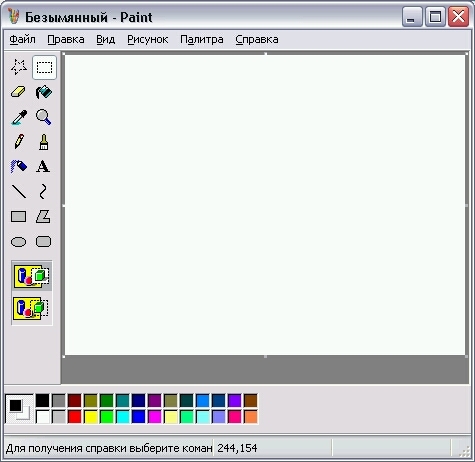 <<
<<